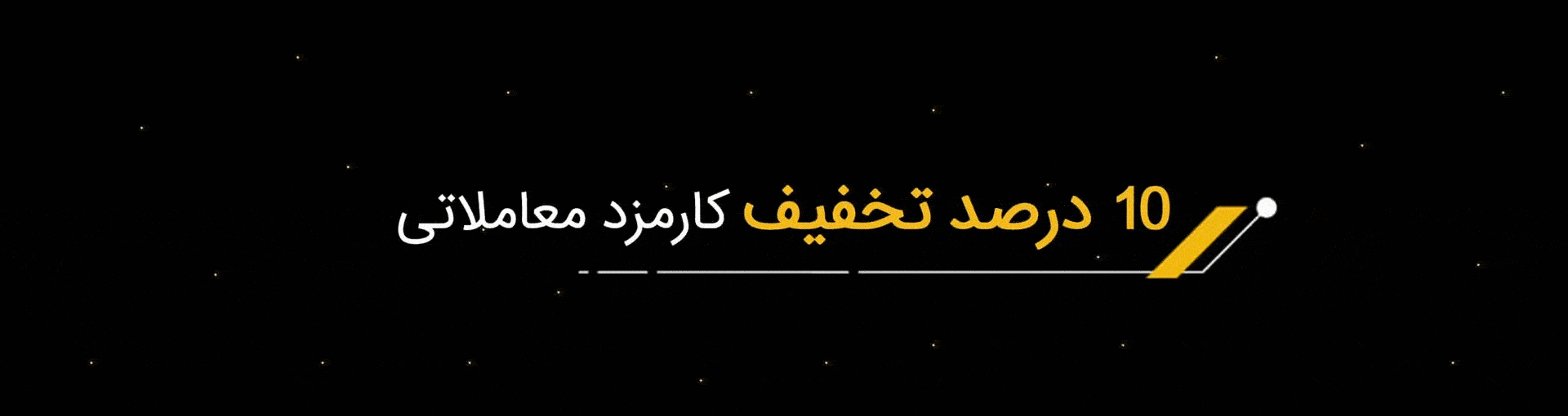لیست کامل کلیدهای میانبر ورد و اکسل: راهنمای جامع برای افزایش بهرهوری!
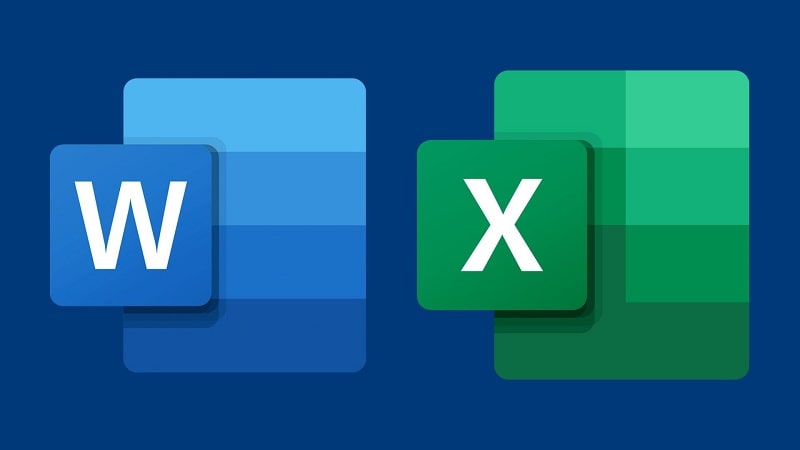
در دنیای امروزی، تسلط بر ابزارهای اداری مانند ورد (Microsoft Word) و اکسل (Microsoft Excel) برای موفقیت در کار و تحصیل ضروری است. یکی از بهترین راهها برای افزایش سرعت و کارایی در استفاده از این نرمافزارها، استفاده از کلیدهای میانبر است. کلیدهای میانبر به شما این امکان را میدهند که بدون استفاده از ماوس، بسیاری از عملیات را انجام دهید. در این مقاله، به بررسی کلیدهای میانبر کاربردی در ورد و اکسل میپردازیم.
معرفی کاربردی ترین کلیدهای میانبر ورد و اکسل
کلیدهای میانبر (Shortcut Keys) ترکیبهایی از کلیدهای صفحهکلید هستند که برای انجام سریعتر کارها طراحی شدهاند. با یادگیری و استفاده از این کلیدها، میتوانید وظایف روزمره خود را در ورد و اکسل سریعتر و کارآمدتر انجام دهید.
مزایای استفاده از کلیدهای میانبر
استفاده از کلیدهای میانبر فواید زیادی دارد، از جمله:
- صرفهجویی در زمان: نیاز به جستجوی گزینهها در منوها کاهش مییابد.
- افزایش بهرهوری: امکان انجام وظایف پیچیده با ترکیب چند کلید.
- حفظ تمرکز: بدون نیاز به استفاده از ماوس، میتوانید تمرکز خود را بر روی کار حفظ کنید.
- کاهش خستگی: حرکات دست کمتر شده و خستگی کاهش مییابد.
کلیدهای میانبر عمومی در ورد و اکسل
برخی از کلیدهای میانبر میان ورد و اکسل مشترک هستند:
| کلید میانبر | عملکرد |
|---|---|
| Ctrl + S | ذخیره سند |
| Ctrl + P | چاپ سند |
| Ctrl + C | کپی |
| Ctrl + X | برش |
| Ctrl + V | چسباندن |
| Ctrl + Z | بازگرداندن تغییرات (Undo) |
| Ctrl + Y | انجام مجدد تغییرات (Redo) |
| Ctrl + A | انتخاب همه محتوا |
کلیدهای میانبر تخصصی در ورد
کلیدهای میانبر قالببندی متن
| کلید میانبر | عملکرد |
|---|---|
| Ctrl + B | بولد کردن متن |
| Ctrl + I | ایتالیک کردن متن |
| Ctrl + U | زیرخطدار کردن متن |
| Ctrl + Shift + L | ایجاد لیست نشانهدار |
| Ctrl + E | ترازبندی مرکز |
| Ctrl + L | ترازبندی چپ |
| Ctrl + R | ترازبندی راست |
کلیدهای میانبر ویرایشی
| کلید میانبر | عملکرد |
|---|---|
| Ctrl + F | جستجو در سند |
| Ctrl + H | جایگزینی کلمات |
| Ctrl + Shift + > | بزرگ کردن فونت |
| Ctrl + Shift + < | کوچک کردن فونت |
کلیدهای میانبر ناوبری
| کلید میانبر | عملکرد |
|---|---|
| Ctrl + Arrow | حرکت بین کلمات |
| Ctrl + Home | رفتن به ابتدای سند |
| Ctrl + End | رفتن به انتهای سند |
کلیدهای میانبر تخصصی در اکسل
کلیدهای میانبر مدیریت سلولها
| کلید میانبر | عملکرد |
|---|---|
| Ctrl + D | کپی مقدار سلول بالایی به سلول جاری |
| Ctrl + Space | انتخاب کل ستون |
| Shift + Space | انتخاب کل سطر |
| Ctrl + – | حذف سلولها، سطر یا ستون |
| Ctrl + Shift + + | درج سلولها، سطر یا ستون |
کلیدهای میانبر کار با فرمولها
| کلید میانبر | عملکرد |
|---|---|
| = (علامت برابر) | شروع فرمول در سلول |
| Alt + = | جمع خودکار (AutoSum) |
| Ctrl + ` (Backtick) | نمایش فرمولها در سلولها |
کلیدهای میانبر ناوبری
| کلید میانبر | عملکرد |
|---|---|
| Ctrl + Arrow | حرکت به انتهای دادهها در ستون یا سطر |
| Ctrl + Home | رفتن به اولین سلول (A1) |
| Ctrl + End | رفتن به آخرین سلول استفادهشده |
نکات حرفهای برای استفاده بهینه
- تمرین روزانه: کلیدهای میانبر را هر روز تمرین کنید تا به حافظه بلندمدت شما انتقال یابد.
- ترکیب کلیدها: از ترکیب کلیدهای میانبر برای انجام وظایف پیچیده استفاده کنید.
- یادداشتبرداری: لیستی از کلیدهای میانبر موردنیاز خود تهیه کنید و در نزدیکی کامپیوتر خود نگه دارید.
- آشنایی با تنظیمات: برخی از کلیدهای میانبر را میتوان در تنظیمات ورد و اکسل سفارشیسازی کرد.
سوالات متداول درباره کلیدهای میانبر
1. آیا تمام کلیدهای میانبر در نسخههای مختلف ورد و اکسل یکسان هستند؟
خیر، برخی از کلیدهای میانبر ممکن است در نسخههای قدیمیتر یا جدیدتر تفاوتهایی داشته باشند.
2. چگونه میتوان کلیدهای میانبر جدید ایجاد کرد؟
در ورد و اکسل، میتوانید با مراجعه به بخش تنظیمات (Options) و بخش “Customize Keyboard”، کلیدهای میانبر سفارشی ایجاد کنید.
3. آیا میتوان از کلیدهای میانبر در سیستمعامل مک استفاده کرد؟
بله، اما ترکیب کلیدها ممکن است در مک کمی متفاوت باشد (مانند استفاده از کلید Command بهجای Ctrl).
4. چگونه کلیدهای میانبر را سریعتر یاد بگیریم؟
استفاده مداوم و تمرین روزانه بهترین راه برای یادگیری کلیدهای میانبر است.
5. آیا کلیدهای میانبر در سایر نرمافزارهای مایکروسافت آفیس هم وجود دارند؟
بله، نرمافزارهایی مانند پاورپوینت و اوتلوک نیز دارای کلیدهای میانبر هستند که میتوانند بهرهوری شما را افزایش دهند.
6. آیا کلیدهای میانبر زبان فارسی را نیز پشتیبانی میکنند؟
بله، کلیدهای میانبر مستقل از زبان محتوای سند عمل میکنند.